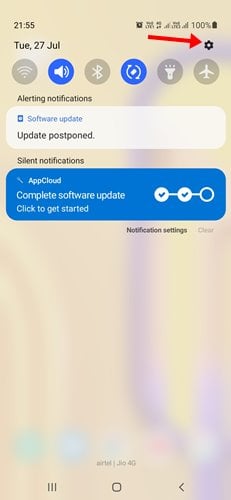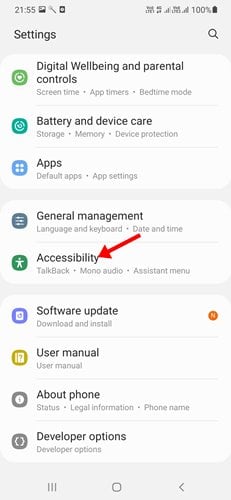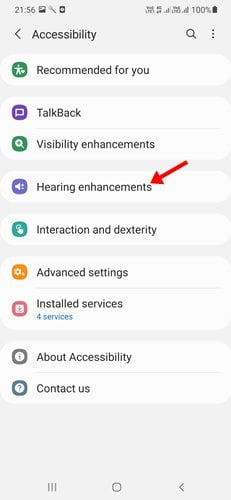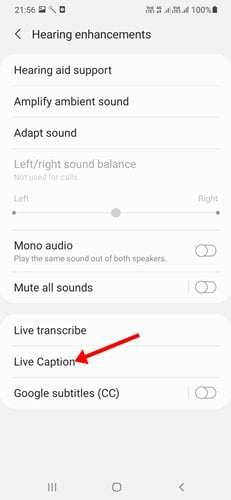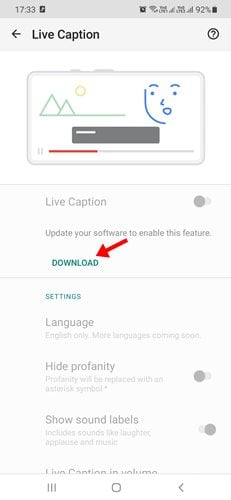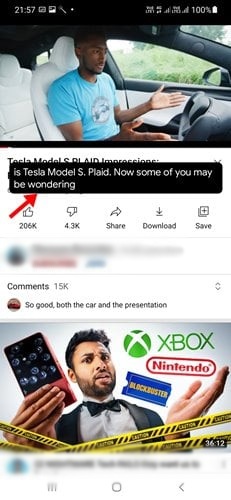Si vous vous en souvenez, Google a introduit la fonctionnalité Live Caption dans Android 10 en 2019. À cette époque, la fonctionnalité n’est disponible que sur Pixel et certains appareils Android. Cependant, la fonctionnalité Live Caption est désormais disponible sur la plupart des appareils fonctionnant sous Android 11.
Si vous avez un smartphone Samsung Galaxy et s’il exécute OneUI 3.1, vous pouvez également utiliser la fonctionnalité. Étant donné que OneUI 3.1 est basé sur Android 11, les utilisateurs peuvent utiliser la fonction Live Caption.
Qu’est-ce que Live Caption dans Galaxy Smartphone?
Eh bien, Live Caption est l’une des fonctionnalités les plus utiles que tout le monde aimerait avoir. C’est une fonctionnalité qui génère automatiquement des sous-titres chaque fois qu’elle détecte de la parole sur votre smartphone.
Par exemple, lorsque vous regardez une vidéo YouTube, Live Caption peut générer une légende même si le créateur a désactivé la légende YouTube. De même, Live Caption fonctionne partout où l’audio ou la parole est disponible.
Cependant, il y a une chose que vous devriez noter. Étant donné que la fonctionnalité génère automatiquement des sous-titres en fonction de ce qu’elle entend, les résultats n’étaient parfois pas précis. S’il y a une perturbation dans une voix comme du bruit ou de la musique de fond, Live Caption vous montrera très probablement le mauvais texte.
Ainsi, la fonctionnalité Live Caption n’est pas fiable à 100% et n’est pas toujours la meilleure alternative aux services de sous-titrage existants.
Étapes pour activer la légende en direct sur les smartphones Samsung Galaxy
Les appareils Samsung exécutant OneUI 3.1 ont la fonction de sous-titrage en direct. Donc, si votre appareil Samsung fonctionne sur la dernière OneUI, suivez les étapes ci-dessous pour activer la fonction de sous-titrage en direct.
Étape 1. Tout d’abord, faites glisser le volet de notification vers le bas et appuyer sur l’icône Paramètres engrenage.
Étape 2. Sur la page Paramètres, faites défiler vers le bas et appuyer sur l’option Accessibilité.
Étape 3. Sur la page Accessibilité, appuyer sur Améliorations auditives.
Étape 4. Sur la page suivante, faites défiler vers le bas et appuyer sur la fonction Live Caption.
Étape 5. Appuyer maintenant sur le bouton Télécharger derrière la légende en direct. Cela téléchargera quelques fichiers à partir d’Internet.
Étape 6. Une fois téléchargé, activer la bascule pour Live Caption.
Étape 7. Sous les paramètres, vous pouvez définir la langue de Live Caption, les niveaux sonores et d’autres paramètres.
Étape 8. Lisez maintenant n’importe quelle vidéo, podcast ou message audio. La légende en direct détectera et vous montrera le fichier texte.
C’est ça! Vous avez terminé. C’est ainsi que vous pouvez activer la fonction Live Caption sur les smartphones Samsung Galaxy.
Donc, ce guide explique comment activer Live Caption sur les smartphones Samsung. J’espère que cet article vous a aidé! Veuillez également le partager avec vos amis. Si vous avez des doutes à ce sujet, faites-le nous savoir dans la zone de commentaire ci-dessous.